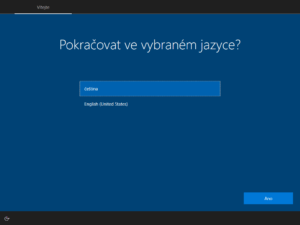Windows 10: Jak reinstalovat Windows bez instalačních médií / Reset do továrního nastavení (krok za krokem)
Pokud máte potíže s počítačem, obvyklým řešením bývá reinstalace Windows. To však vyžaduje mít po ruce instalační médium na DVD, nebo nějaký volný USB flash disk a vyhradit si hodinu, či déle času. A nebo to lze udělat taky jednodušeji a rychleji.
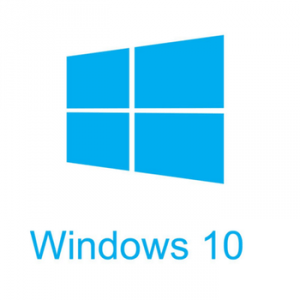
Pokud potřebujete přeinstalovat Windows, obvykle potřebujete instalační médium na DVD, nebo nějaký volný USB flash disk a vyhradit si hodinu, či déle času. Čistá instalace Windows (bez upgrade, na prázdný disk) podle použitého média a rychlosti stroje trvá přibližně něco mezi 20 – 40 minutami. V tomto případě popisuji klasickou instalaci Windows tak jak ji známe.
Nicméně od Windows 8, obsahují Windows funkci Obnovit počítač do továrního nastavení, anglicky Reset this PC. Tato funkce je rychlá, jednoduchá a nebudete pro její provedení potřebovat instalační média Windows. Výhodou je, že Windows se uvedou do stavu jako kdyby byly právě čistě nainstalovány, to tedy znamená, že po provedení této akce, budete mít v počítači jen Windows a všechny aplikace budete muset nainstalovat opět znova do systému.
Pro účely našeho článku použijeme scénář, že počítač potřebujeme kompletně vymazat, včetně dat.
Funkci Obnovit počítač do továrního nastavení aktivujete dle následujícího postupu:
Přejděte do nabídky Start – Nastavení – Aktualizace a zabezpečení – Obnovení.
V dialogu Obnovení klepněte na tlačítko Spustit.
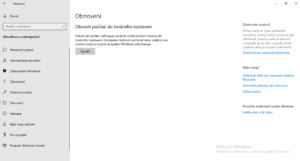
Zobrazí se vám nový dialog Zvolte možnost, kde máte na výběr mezi dvěma volbami. Pokud chcete provést kompletní reset Windows, včetně smazání dat, vyberte možnost Odebrat všechno.
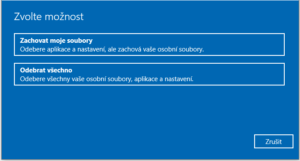
Následně se zobrazí další dialog Chcete také vyčistit jednotky? Zde vyberte volbu Odebrat soubory a vyčistit disk.
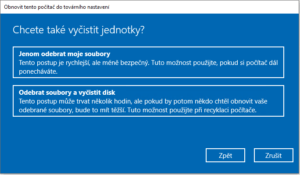
Po chvíli se vám zobrazí dialog Počítač je připravený k obnovení továrního nastavení. Obnovu Windows do továrního nastavení potvrdíte klepnutím na volbu Obnovit do továrního nastavení.
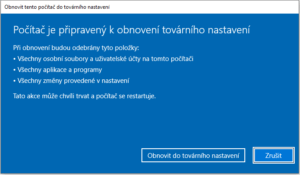
Potvrzením spuštění akce obnovy do továrního nastavení Windows začnou připravovat celou akci. Celá operace může trvat až několik desítek minut v závislosti na výkonu vašeho počítače.
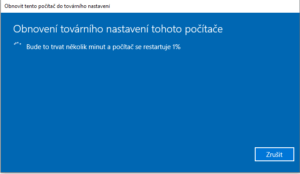

Úspěšné dokončení resetu do továrního nastavení Windows poznáte zobrazením obrazovky pro úvodní konfiguraci Windows (Out-of-Box Experience, OOBE).